Одна из вещей, которую вы можете хранить в своем хранилище Bitwarden, - это «Идентификационные данные». Это может показаться глупым, но позволяет сохранить все личные данные, которые могут потребоваться для ввода в формы. Например, вы можете указать свое имя, дату рождения и адрес. Эта функция была разработана как более универсальная версия функции автозаполнения, которая есть во многих браузерах. Его основная цель - сэкономить ваше время при заполнении личных данных в Интернете за счет автоматического заполнения как можно большего количества данных.
Как добавить личность с помощью расширения для браузера Bitwarden
Чтобы добавить запись в хранилище Bitwarden, щелкните значок Bitwarden, чтобы открыть панель расширения, затем щелкните значок «Добавить» в правом верхнем углу.
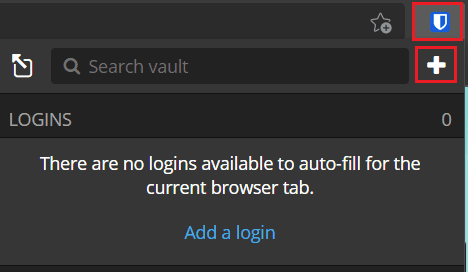
На экране «Добавить элемент» выберите «Удостоверение» в раскрывающемся списке «Тип», чтобы увидеть форму сведений о карте.
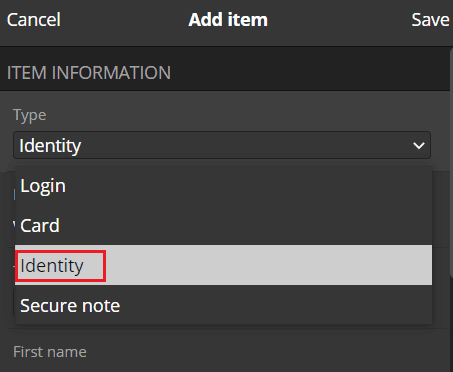
Как добавить личность с сайта Bitwarden
На веб-сайте Bitwarden на вкладке «Мое хранилище» по умолчанию нажмите «Добавить элемент» в правом верхнем углу, затем выберите «Личность» в «Что это за тип?» выпадающий список.

В любом представлении вы должны сначала выбрать идентифицирующее имя для удостоверения и какую папку, если вы хотите, чтобы она была отсортирована. Как только вы закончите, вы можете добавить свое имя, имя пользователя, название компании, номер государственного страхования, номер паспорта, номер лицензии, адрес электронной почты, номер телефона и физический адрес.
Внизу формы вы также можете добавить заметки или настраиваемые поля. Настраиваемые поля могут быть весьма полезны, особенно для другой важной, но редко необходимой информации. Например, вы можете добавить настраиваемое поле для сохранения вашей группы крови, диетических требований или списка аллергий.
Совет: Пользовательские поля могут даже заполняться автоматически, если имя, которое вы даете полю, совпадает с именем текстового поля в форме.
После того, как вы ввели всю информацию, которую хотите сохранить, нажмите «Сохранить». В расширении браузера это находится в правом верхнем углу панели расширений. На веб-сайте это находится в левом нижнем углу всплывающего окна.
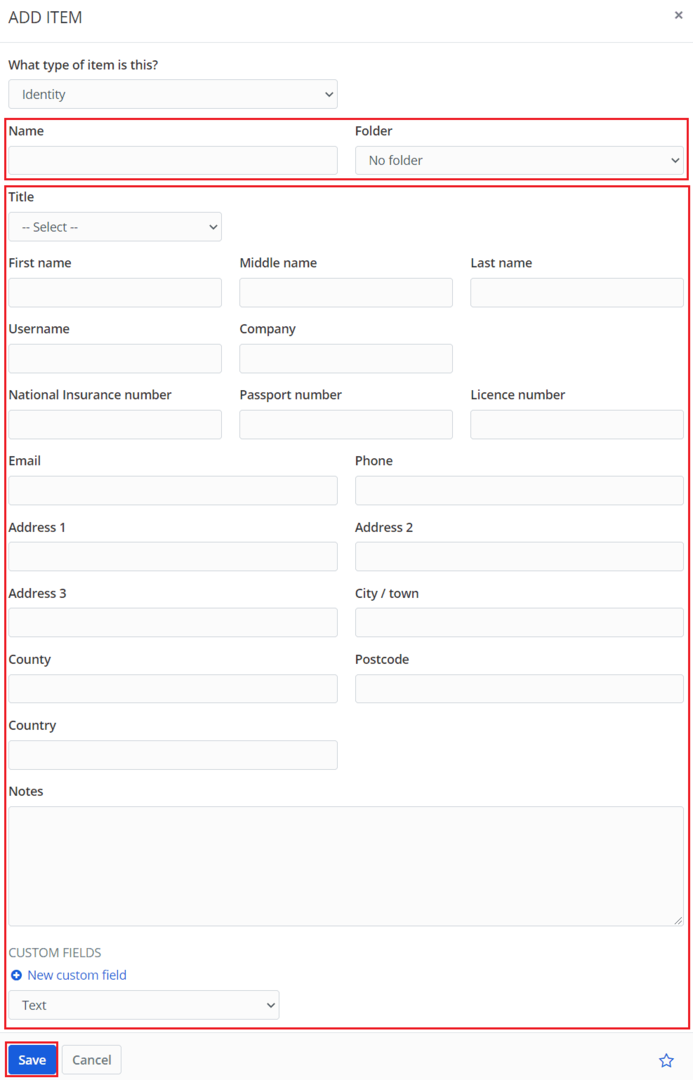
Автозаполнение форм - это полезная функция, позволяющая сэкономить время при вводе личных данных в Интернете. Следуя инструкциям в этом руководстве, вы можете вручную указать данные, которые нужно вводить автоматически.